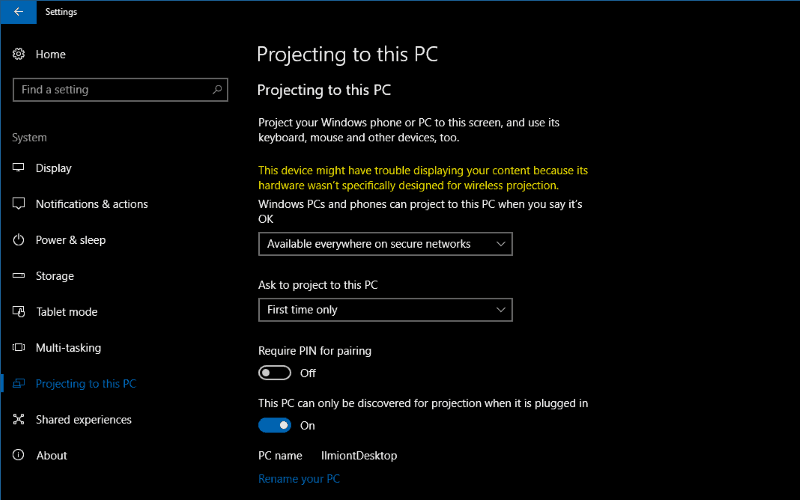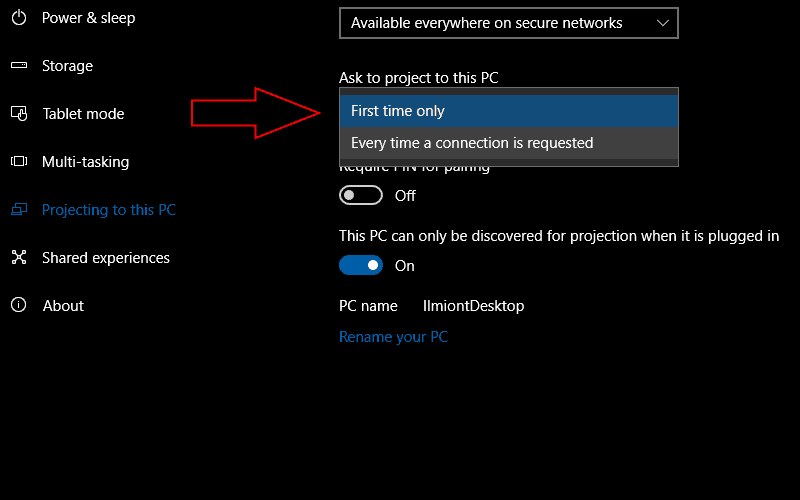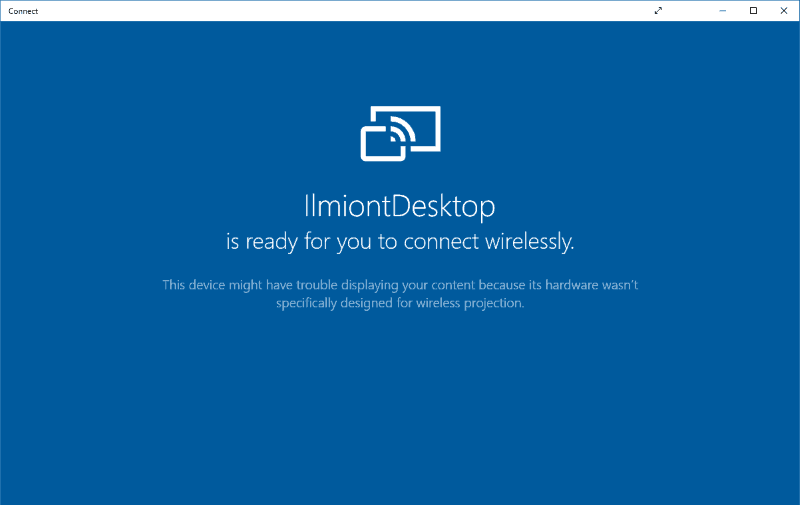O compartilhamento de tela sem fio é uma maneira cada vez mais popular de consumir mídia de um smartphone. Usando protocolos como Miracast, você pode transmitir vídeo de seu dispositivo móvel para sua TV. Se você possui um PC com Windows 10, também pode projetar sua tela nele, permitindo espelhar seu telefone no monitor da área de trabalho.
Desde o lançamento da Atualização de Aniversário, o Windows 10 vem com tudo o que você precisa para transmitir sua tela para o seu PC. Você pode enviar e receber conteúdo Miracast no sistema operacional. Para começar a configurar seu PC como um receptor Miracast, abra o aplicativo Configurações e clique na categoria “Sistema”.
Todas as configurações relevantes estão listadas na página “Projetando neste PC”. Aqui você pode escolher onde seu PC tem permissão para receber conteúdo e se um PIN deve ser usado para compartilhamento.
O menu suspenso “PCs e telefones com Windows podem projetar para este PC quando você diz que está tudo bem” permite que você escolha os locais físicos para os quais o streaming está ativado. Por padrão, está definido como “Disponível em todos os lugares em redes seguras”. Seu PC só aparecerá como um receptor Miracast quando estiver conectado a uma rede confiável. Como alternativa, você pode forçar o Miracast a estar “disponível em todos os lugares” ou “sempre desligado”.
O segundo menu suspenso, “Pedir para projetar neste PC”, controla se você deve ser avisado antes de um dispositivo se conectar. Normalmente, “Apenas na primeira vez” deve ser suficiente. Você receberá um alerta na primeira vez que um novo dispositivo se conectar, mas ele será lembrado para usos subsequentes. Se você pretende usar o Miracast em uma rede aberta, “Toda vez que uma conexão for solicitada” pode ser uma opção mais segura. Assim que terminar de configurar os controles de acesso, você estará pronto para começar a transmitir conteúdo para o seu PC.
Primeiro, abra o aplicativo Connect no seu PC. Este é o player Miracast interno do Windows que exibirá o conteúdo projetado.Em seguida, no dispositivo do qual você deseja transmitir conteúdo, abra sua mídia e use os controles do sistema operacional para se conectar a um monitor sem fio.
Em dispositivos Windows 10, você só precisa abrir a Central de Ações e pressionar a alternância rápida “Conectar”. Seu PC deve aparecer na lista se estiver na mesma rede. Toque no nome dele para se conectar. No Android, geralmente você pode se conectar a um monitor sem fio na tela Configurações rápidas na bandeja de notificações. O procedimento exato varia de acordo com o dispositivo usado. O iOS não inclui suporte nativo para dispositivos Miracast, mas aplicativos como AirServer permitem preencher a lacuna.
Depois de conectar seu dispositivo, você verá uma exibição ao vivo da tela dele no aplicativo Connect após alguns segundos. Ele será transmitido em tempo real do seu telefone, embora o desempenho varie com cada combinação de dispositivos. Apenas os PCs e laptops com Windows 10 mais recentes incluem o hardware dedicado necessário para um streaming suave do Miracast. Se o seu dispositivo não for totalmente compatível com o padrão, o aplicativo Connect e a página de configurações de projeção exibirão um aviso de que o desempenho pode ser prejudicado.
Perguntas frequentes
Como conecto meu telefone Android a um projetor?
Com o cabo certo, você pode conectar seu dispositivo Android a um projetor que usa diretamente um cabo HDMI. Outro padrão suportado é o MHL, que também se conecta via portas HDMI. Cabo USB-C para HDMI Dispositivos Android mais recentes, como os telefones Samsung mais recentes, usam USB-C para carregar.
Como faço para projetar a tela do meu telefone no meu computador?
Projete a tela do seu telefone em um PC com Windows 10 Abra as Configurações do Windows 10 e vá para a categoria Sistema Localize a página Projetando para este PC e selecione onde seu PC tem permissão para receber conteúdo Verifique em PCs e telefones Windows podem projetar para este PC e selecione seu configurações de segurança. Abra o …
Como configuro e projeto no meu smartphone Pixel?
Para configurar e projetar no smartphone Pixel, siga as etapas fornecidas com o dock compatível.Por exemplo: Dica: quando você conecta seu telefone à dock station, o aplicativo não precisa estar aberto. Com um cabo USB-C, conecte seu smartphone Pixel ao dock compatível.
Posso projetar meu telefone Android no meu PC com Windows 10?
Alguns dispositivos Windows e Android podem projetar no seu PC quando você diz que está tudo bem. Este tutorial mostrará como conectar e projetar um telefone Android na tela do seu PC com Windows 10 sem fio.
Como projetar a tela do seu telefone em um PC com Windows 10?
Projete a tela do seu telefone em um PC com Windows 10. Se você deseja proteger a tela do seu telefone no seu PC, tudo o que você precisa fazer é seguir as etapas simples abaixo. Verifique em Windows PCs e telefones podem projetar para este PC e selecione suas configurações de segurança. Abra o aplicativo Connect no seu PC ou selecione Connect no Action Center.
Como conecto meu PC à tela do meu telefone?
Em dispositivos Windows 10, você só precisa abrir a Central de Ações e pressionar a alternância rápida “Conectar”. Seu PC deve aparecer na lista se estiver na mesma rede. Toque no nome dele para se conectar. No Android, geralmente você pode se conectar a um monitor sem fio na tela Configurações rápidas na bandeja de notificações.
Como proteger a tela do seu telefone para o seu PC?
Se você deseja proteger a tela do seu telefone no seu PC, tudo o que você precisa fazer é seguir as etapas simples abaixo. Verifique em Windows PCs e telefones podem projetar para este PC e selecione suas configurações de segurança. Abra o aplicativo Connect no seu PC ou selecione Connect no Action Center. Transmita para o seu PC usando as ferramentas integradas do sistema operacional.
Como projetar o conteúdo do seu celular para o seu PC?
Isso permitirá que você projete o conteúdo do seu celular para o seu PC com Windows 10 e 11. As instruções a seguir o ajudarão nesse sentido: Ligue seu PC. Vá para Configurações > Sistema > Projetando para este PC. Selecione “Recursos opcionais”.
Como faço para ativar meu Google Pixel?
Toque nos três pontos no canto superior esquerdo da tela.Segure o botão liga / desliga até que a tela do Google apareça e solte. Na tela “Bem-vindo ao seu Pixel”, selecione o idioma apropriado e toque em Começar. Na tela “Ativação do telefone”, toque em Continuar. Aguarde alguns minutos para que a ativação seja concluída.
Como conecto meu smartphone Pixel à minha TV?
Com um cabo USB-C, conecte seu smartphone Pixel ao dock compatível. Com um cabo HDMI, conecte seu dock compatível ao seu monitor ou TV. Conecte o cabo de alimentação do seu dock compatível. Dica: os telefones Pixel 3 e posteriores funcionam com a base de acoplamento MediaGear USB-C Hub (item 853265008171).
Como inicio meu pixel como um novo telefone?
Se o smartphone Pixel for seu primeiro smartphone ou se você quiser começar do zero, ligue-o e toque em Iniciar Configurar como novo. Você pulará a transferência de dados e começará a personalizar seu novo telefone. Isto foi útil? Como podemos melhorar?
Como termino minha configuração de pixel?
Em alguns minutos, você receberá uma notificação “A configuração do pixel não foi concluída”. Toque em Concluir configuração. Por alguns dias, abra o aplicativo Configurações. Na parte superior, toque em Concluir configuração.
Como conecto minha Samsung Smart TV a um projetor?
Seu dispositivo Samsung deve se conectar ao seu projetor e começar a transmitir para ele. Alguns fabricantes de projetores oferecem seus próprios aplicativos Android que permitem que você se conecte diretamente ao projetor a partir do seu dispositivo via Wi-Fi.
Como faço para transmitir minha tela do Android para um projetor?
Você precisa de um projetor que suporte Wi-Fi Direct e permita transmitir sua tela usando este método. Para começar, deslize para baixo na tela para acessar a tela de notificação e toque no ícone de engrenagem para acessar o menu “Configurações” do Android. Como alternativa, você pode acessar o menu “Configurações” na gaveta de aplicativos.
Você pode conectar um telefone a um projetor?
Você pode conectar seu telefone (Android ou iPhone) a um projetor por meio de cabos e adaptadores, como USB-C para USB-C, USB-C para HDMI, HDMI para HDMI, MHL e USB-C para VGA. Os métodos sem fio incluem Apple Airplay, Miracast, Chromecast e Wi-Fi Direct.Confira minhas principais escolhas para projetores de home theater.